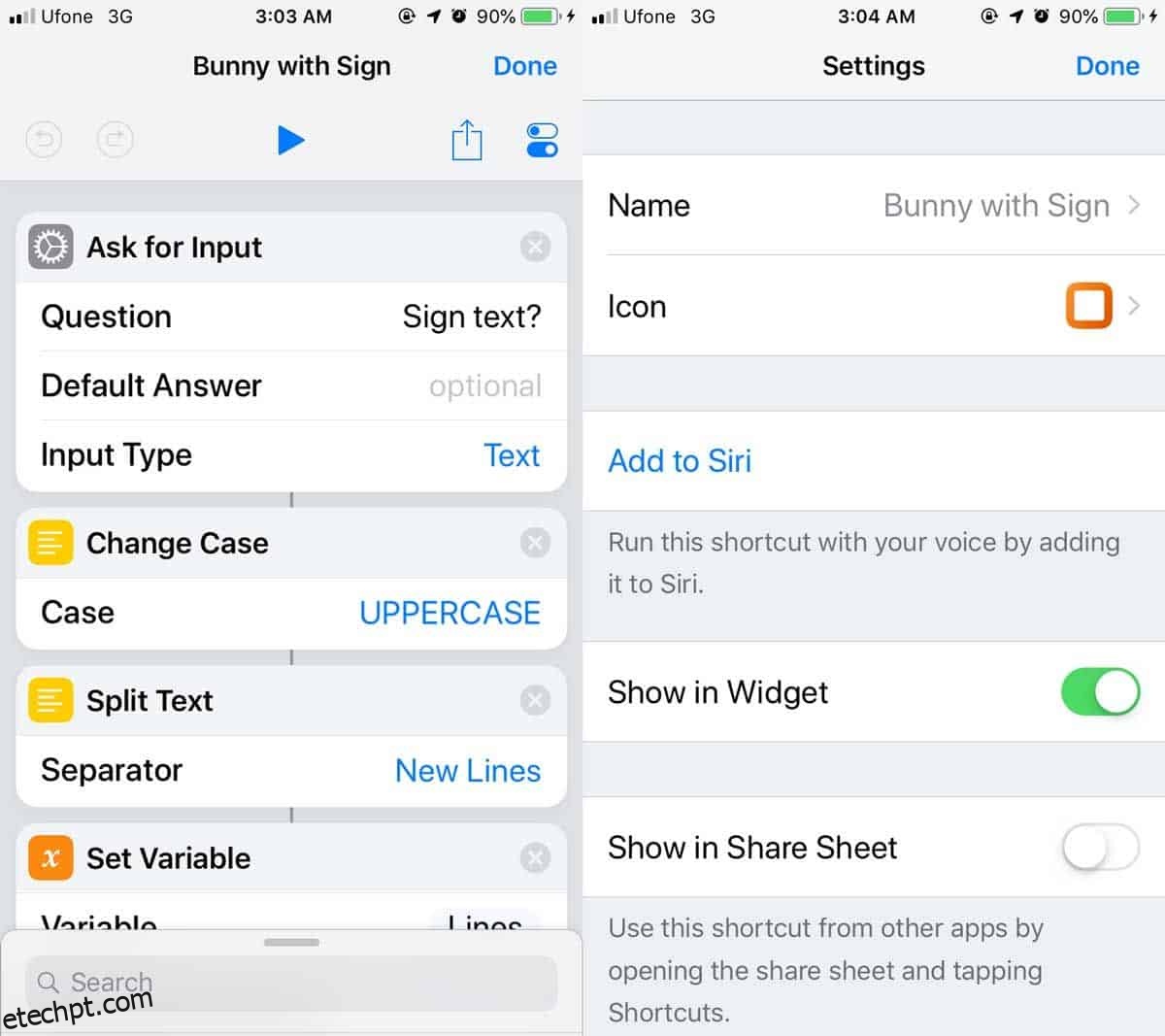Siri Shortcuts é um novo aplicativo introduzido pela Apple para iOS 12. Se você se lembra, costumava haver um aplicativo popular chamado Workflow que a Apple adquiriu. Esse aplicativo é o que formou a base do Siri Shortcuts, mas este aplicativo é integrado ao iOS como nenhum outro aplicativo de terceiros pode ser, então ele faz mais. Você pode criar seus próprios atalhos ou adicioná-los da galeria. Eles podem ser acessados no widget dedicado, mas você também pode usá-los em outros aplicativos se adicionar atalhos da Siri à planilha de compartilhamento no iOS.
A planilha de compartilhamento no iOS é o menu que é aberto quando você toca no ícone de compartilhamento em um aplicativo. O menu apresenta aplicativos para os quais você pode exportar itens ou outras ações rápidas que você pode executar, como copiar um link ou salvar uma imagem.
Atalhos da Siri na planilha de compartilhamento
Os atalhos da Siri são adicionados à planilha de compartilhamento por atalho. Se você tiver, por exemplo, dez atalhos diferentes configurados em seu telefone, talvez não queira que todos eles acumulem a planilha de compartilhamento. Talvez você nem queira ou precise usar todos eles em outros aplicativos. É por isso que um atalho é adicionado individualmente à planilha de compartilhamento.
Para adicionar um atalho à planilha de compartilhamento, abra o aplicativo Atalhos e toque no botão de três pontos no canto superior direito de um atalho. Isso o levará à tela de edição. Aqui, no canto superior direito, você verá um botão que descreve os interruptores que são basicamente as configurações/opções desse atalho.
Role para baixo e você verá uma opção ‘Mostrar na planilha de compartilhamento’. Ative-o e o atalho começará a aparecer na planilha de compartilhamento.
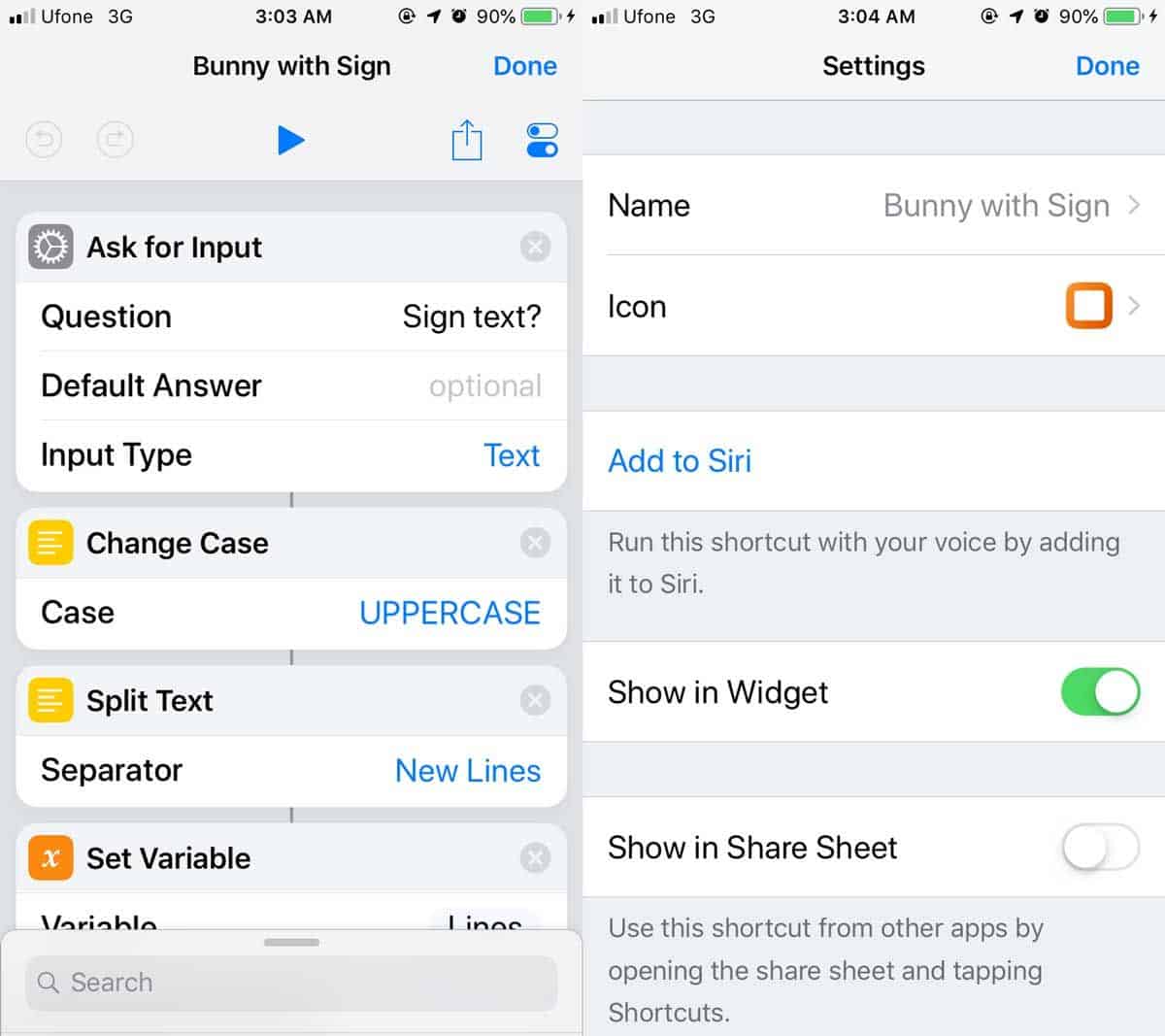
Se você precisar alterar a ordem dos itens na planilha de compartilhamento para que o atalho apareça primeiro ou por último, você pode.
Devemos mencionar que o atalho pode não aparecer na planilha de compartilhamento de todos os aplicativos. Isso pode ter a ver com a natureza do atalho. Se um atalho foi feito de tal forma que não pode aceitar nenhuma entrada, ele pode não aparecer na planilha de compartilhamento, pois não pode funcionar dessa maneira.
Por exemplo, se você adicionar um atalho que possa enviar um tweet com sua localização atual para a planilha de compartilhamento, não poderá usar esse atalho no aplicativo Fotos. Isso ocorre simplesmente porque o atalho não pode fazer nada com uma foto.